![]()
I Bizzjoiner kan du enkelt skapa nyheter som du publicerar så att dina kunder kan ta del av dem direkt i flödet.
Nyhetskategorier
Skapa och redigera nyheter
Översätt nyheter
Interagera med kommentarer
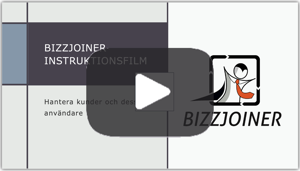
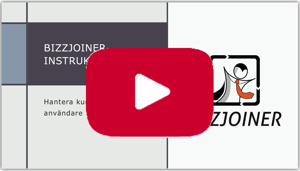
Nyhetskategorier
När du lägger upp nyheter i Bizzjoiner kan du dela in dessa i olika nyhetskategorier. Detta gör att du enklare kan hålla reda på olika sorters nyheter och även möjliggöra för användare att välja vilka nyheter de är mer intresserade av.
- På sidan Administration väljer du alternativet Nyheter.
- Från listan med nyheter väljer du funktionen Hantera nyhetskategorier.
- I denna lista kan du redigera existerande nyhetskategorier samt lägga till nya. För att lägga till en ny kategori klickar du på knappen Lägg till nyhetskategori.
- Ange ett namn på nyhetskategorin. Detta är det namn som kommer att visas för användarna när de väljer vilka sorters nyheter de är intresserade av.
- Du kan även välja att ladda upp en kategoribild. Denna bild kommer att visas som standard på nyheter som skapas i denna nyhetskategori om du inte specifikt väljer en annan bild till en nyhet.
- Klicka på knappen Spara och du kan nu skapa nyheter kopplade till den nya kategorin.
Skapa och redigera nyheter
- På sidan Administration väljer du alternativet Nyheter.
- I listan med nyheter kan du granska existerande nyheter, redigera dessa samt skapa nya nyheter.
- För att skapa en ny nyhet klickar du på knappen Skapa nyhet.
- I formuläret för nyheten, fyller du i namnet på nyheten. Detta namn kommer att visas som en rubrik för användarna.
- Fyll därefter i brödtexten, den text som nyheten består av. Du har här möjlighet att formatera texten i form av olika i förväg definierade textformat, fetstil, kursiv etc.
- Du kan även infoga länkar till interna och externa sidor.
- Om du vill att en specifik bild ska visas för nyheten laddar du upp den. Denna bild kommer då att visas i användarens flöde tillsammans med en kortare sammanfattning av nyhetens text.
Väljer du inte att ladda upp en bild visas istället standardbilden från den aktuella nyhetskategorin. - Ange vilket språk du har skapat nyheten på. Detta gör att du senare kan välja att översätta nyheten så att den visas på det språk som respektive användare har valt i sin profil.
- Ange vilken nyhetskategori nyheten tillhör samt för vilken eller vilka kundgrupper den ska vara tillgänglig. Endast de kunder som är kopplade till en av de valda kundgrupperna kommer att kunna se nyheten.
- Om du inte vill att nyheten blir publicerad på en gång klickar du ur flaggan "Publicerad". Du kommer då kunna spara nyheten och jobba vidare med den utan att användarna ser den.
- Det finns även möjlighet att styra mellan vilka datum nyheten ska vara publicerad genom att ställa in ett schema med ett startdatum och klockslag samt ett slutdatum och klockslag mellan vilken nyheten visas.
- Klicka på knappen Spara.
Översätt nyheter
Nyheter kan översättas så att de visas på det språk som användarna angivit i sina respektive profiler.
- För att översätta en nyhet väljer du funktionen översätt i från listan med nyheter.

- Nu listas de olika språk som finns inlagda i kundportalen tillsammans med information om nyheten är översatt till respektive språk.
- För att skapa en översättning klickar du på länken Lägg till.
- Nyhetsformuläret visas nu med originaltexten så att du enkelt kan gå igenom den och ersätta med det aktuella språket.
- Om du inte vill att översättningen ska publiceras kan du avmarkera kryssrutan Publicerad innan du väljer att spara översättningen.
- Klicka på knappen Spara när du är färdig.
Interagera med kommentarer
I Bizzjoiner kan användare interagera med dig genom att ge omdömen (klicka gilla) samt kommentera nyheter. Dessa kommentarer kommer endast vara synliga för de andra användare som tillhör samma kund (och dina medarbetare). I listan med nyheter visas antalet kommentarer som skapats för en nyhet och du har möjlighet att öppna upp nyheten för att se dessa kommentarer samt även svara på dem.
- På sidan Administration väljer du alternativet Nyheter.
- Notera om det finns kommentarer för en nyhet genom att det visas antal kommentarer för respektive nyhet direkt i listningen.
- Öppna nyheten genom att klicka på den.
- Kommentarerna visas i sidofliken på sidan.
- För att svara på en kommentar klickar du på länken Svara under respektive kommentar.
- Fyll i ditt svar och klicka på Skapa kommentar.
Observera att som anställd kan du inte skapa en ny kommentar utan bara välja att svara på kundernas kommentarer. Kundens kommentar och dina svar kommer endast att visas för den aktuella kunden och dina medarbetare.